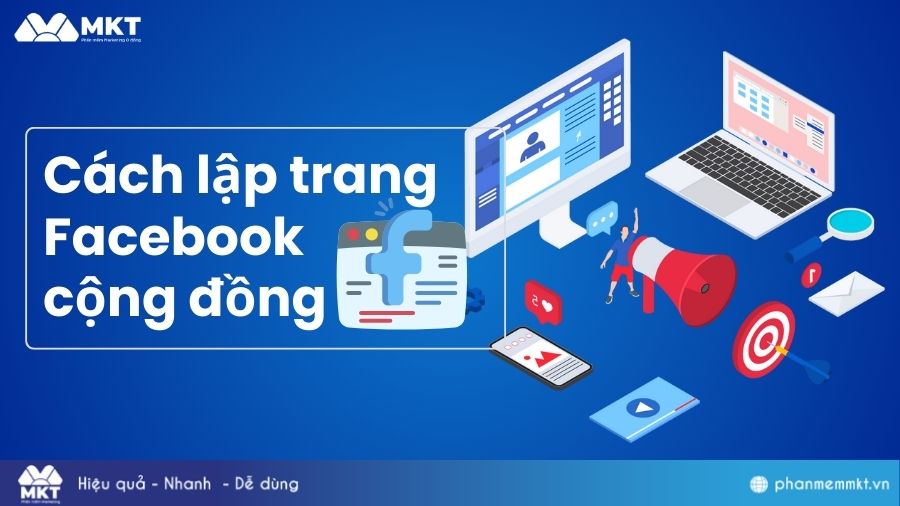Nhận chuông, thông báo tin nhắn trên Telegram đôi khi sẽ khiến người dùng cảm thấy khó chịu. Vì vậy, họ luôn muốn tìm cách tắt thông báo Telegram để tập trung làm việc, học tập. Trong bài viết này, Phần mềm MKT sẽ hướng dẫn cho bạn cách tắt thông báo Telegram trên điện thoại, máy tính đơn giản. Cùng tìm hiểu chi tiết nhé.
I. Các loại thông báo trên Telegram
Khi có tin nhắn đến, cuộc gọi lỡ, bài đăng chưa đọc hết trên channel,… thì Telegram sẽ gửi thông báo cho bạn để bạn không bị lỡ các hoạt động trên ứng dụng này. Ngược lại, khi tắt thông báo Telegram thì bạn sẽ không nhận được bất kỳ thông báo nào trên ứng dụng.
Trên Telegram, có nhiều loại thông báo khác nhau. Dưới đây là một số loại thông báo phổ biến:
- Thông báo tin nhắn mới: Khi có tin nhắn mới từ một cuộc trò chuyện, group hoặc channel, Telegram sẽ gửi thông báo cho người dùng để thông báo về tin nhắn đó.
- Thông báo cuộc gọi mới: Khi có một cuộc gọi đến trên Telegram, bạn sẽ nhận được thông báo để thông báo về cuộc gọi đó.
- Thông báo đăng nhập mới: Nếu một ai đó đăng nhập vào tài khoản Telegram của bạn từ một thiết bị mới, bạn sẽ nhận được thông báo để xác nhận việc đăng nhập đó.
- Thông báo nhắc nhở: Telegram cũng cung cấp tính năng nhắc nhở để bạn có thể đặt lịch nhắc nhở cho các công việc quan trọng.
- Thông báo bị chặn: Khi một người dùng bị chặn trên Telegram, họ sẽ không nhận được thông báo về các tin nhắn hoặc cuộc gọi từ người dùng đó.
- Thông báo thay đổi thông tin cá nhân: Nếu người dùng thay đổi thông tin cá nhân của họ, như ảnh đại diện hoặc tên, các thành viên khác trong group có thể nhận được thông báo về sự thay đổi đó.
- Thông báo các sự kiện trong nhóm chat: Khi một nhóm chat có một sự kiện mới, như một cuộc họp hoặc một buổi họp mặt, các thành viên trong nhóm có thể nhận được thông báo về sự kiện đó.

>> Xem thêm: Cách tạo Group Telegram trên điện thoại, PC chi tiết
II. Cách tắt thông báo Telegram trên điện thoại Android/iPhone
Bạn có thể tắt thông báo trên Telegram cho một cuộc trò chuyện hoặc cho cả ứng dụng. Khi tắt thông báo, Telegram sẽ không hiển thị nội dung tin nhắn nữa và cũng không hiện thông báo trên màn hình điện thoại của bạn. Chỉ khi bạn vào trực tiếp ứng dụng mới có thể nhìn thấy các thông báo tin nhắn chưa phản hồi này.
Dưới đây là hướng dẫn cách tắt thông báo Telegram trên điện thoại Android. Cách tắt thông báo trên Telegram cho iPhone cũng tương tự. Các bạn cùng theo dõi nhé.
1. Cách tắt thông báo trò chuyện, nhóm và kênh
Để tắt thông báo Telegram cho từng cuộc trò chuyện bằng điện thoại, bạn thực hiện các bước sau đây.
- Bước 1: Mở ứng dụng Telegram và chọn cuộc trò chuyện mà bạn muốn tắt thông báo => nhấn vào biểu tượng ፧ ở góc phải phía trên màn hình.
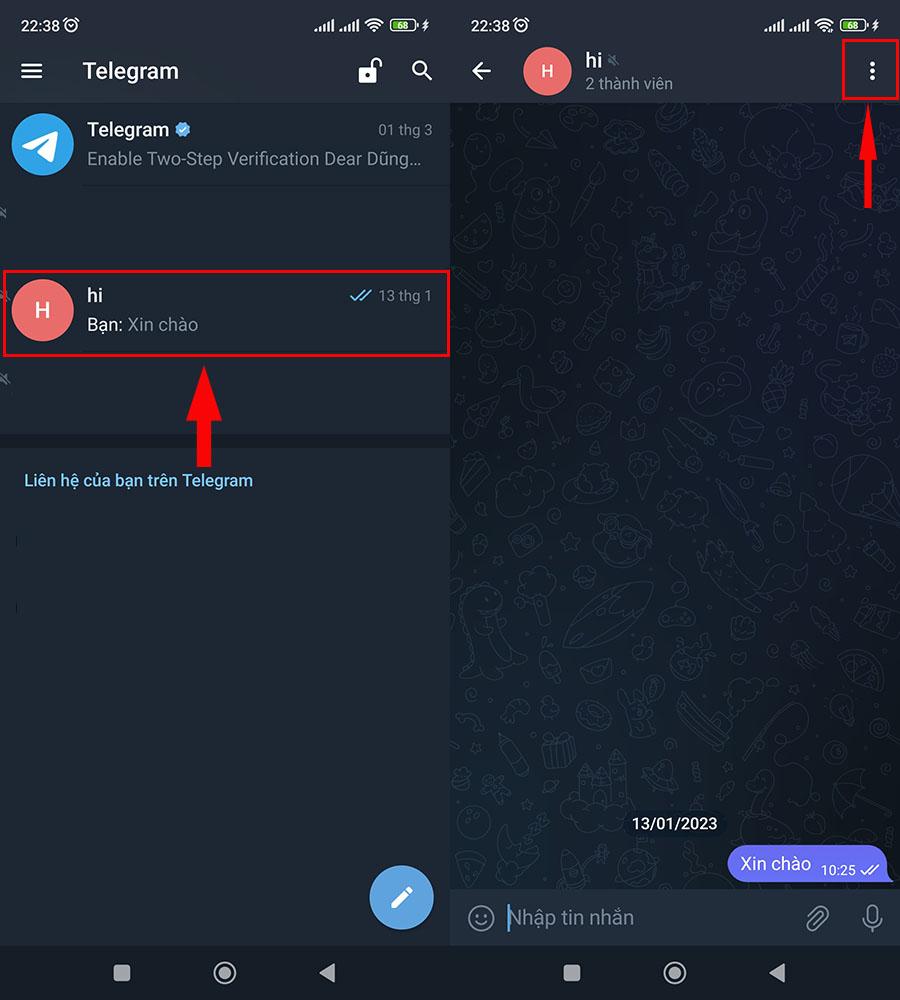
- Bước 2: Chọn Tắt tiếng => chọn Tắt tiếng trong… để tắt thông báo tạm thời hoặc Tắt tiếng mãi mãi.
- Bước 3: Nếu chọn Tắt thông báo tạm thời, tiếp đến bạn chọn khoảng thời gian muốn tắt thông báo => nhấn Xác nhận để hoàn tất.
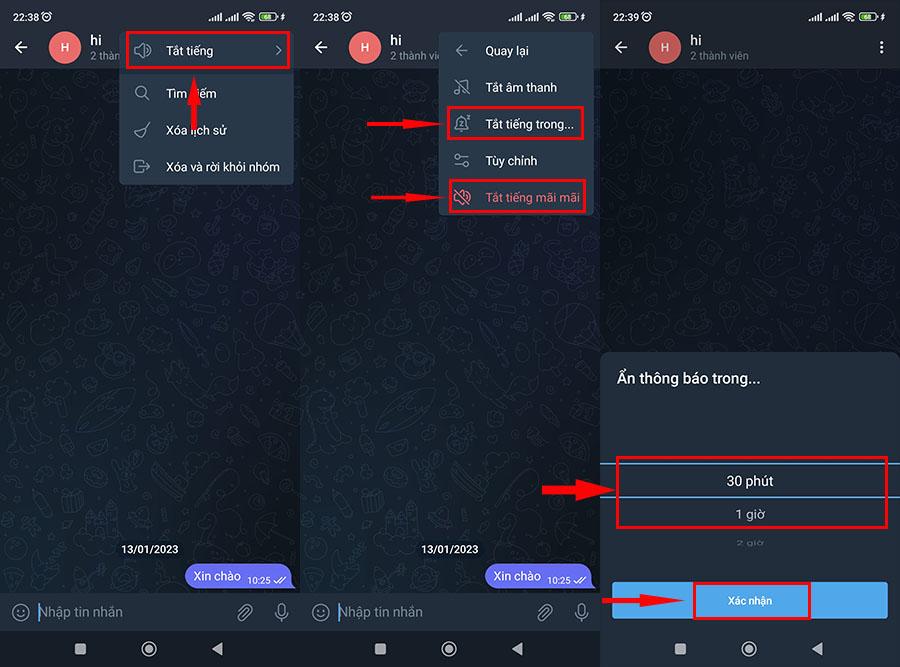
2. Tắt thông báo cho cả ứng dụng Telegram
Để ngăn chặn mọi thông báo từ ứng dụng Telegram làm phiền nữa. Bạn thực hiện theo các bước sau đây.
- Bước 1: Mở ứng dụng Telegram => Nhấn vào biểu tượng Menu (3 gạch ngang) ở phía trên bên trái => chọn Cài đặt.
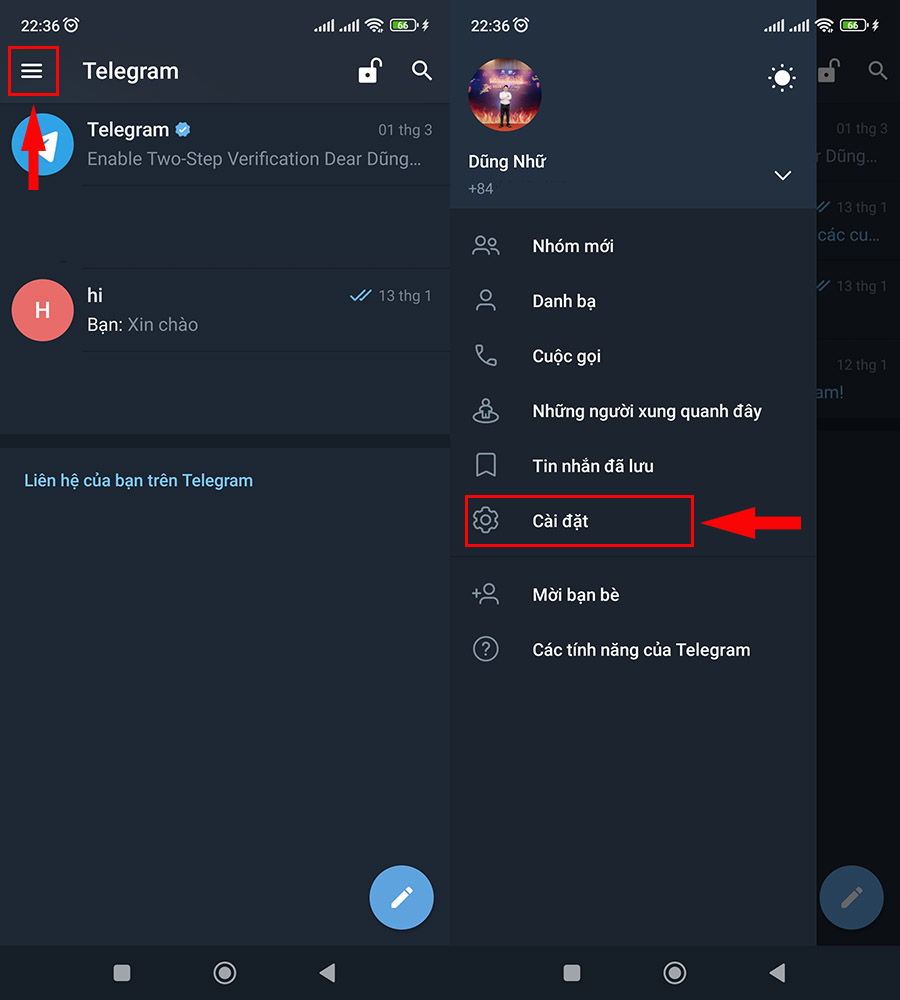
- Bước 2: Tiếp đến, bạn nhấn vào Thông báo & âm thanh => tại mục Thông báo cho các cuộc trò chuyện bạn chọn Tắt thông báo cho Các cuộc trò chuyện riêng tư, nhóm, kênh.
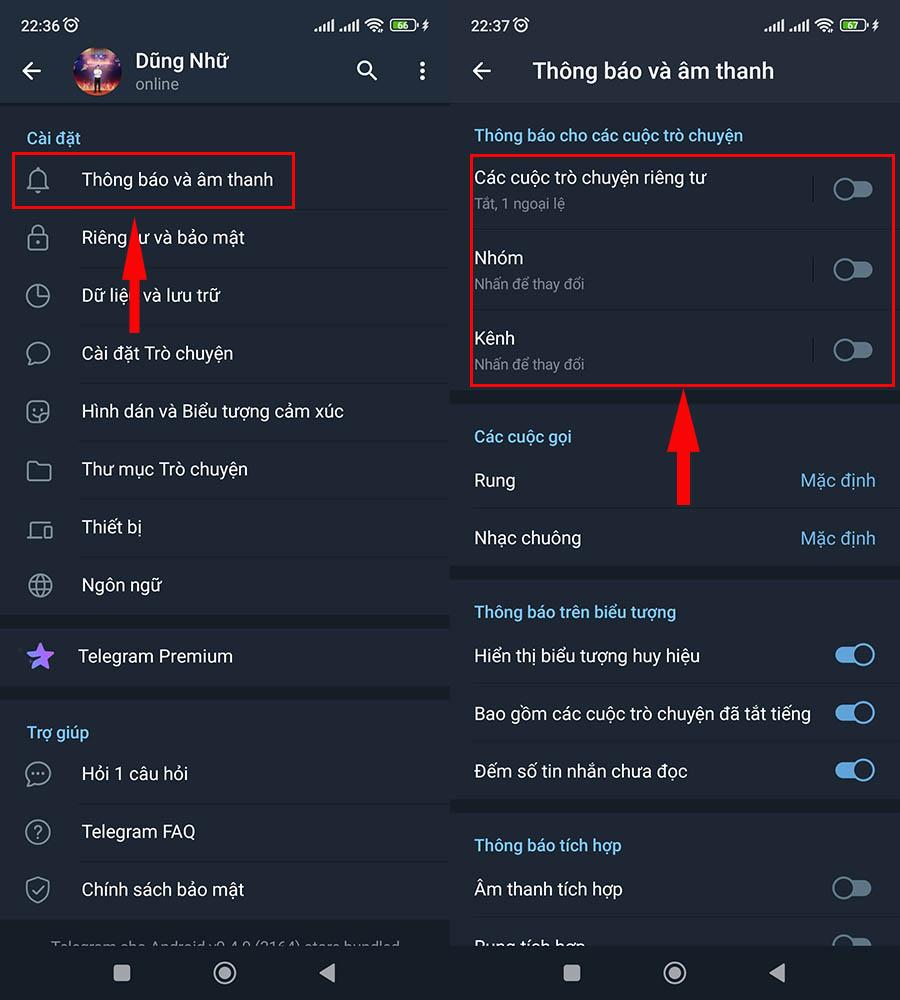
3. Tắt thông báo Telegram từ cài đặt của điện thoại
Để tắt thông báo trên Telegram từ cài đặt của điện thoại, bạn thực hiện theo các bước sau đây.
- Bước 1: Mở Cài đặt của điện thoại lên => chọn Thông báo & Trung tâm điều khiển.
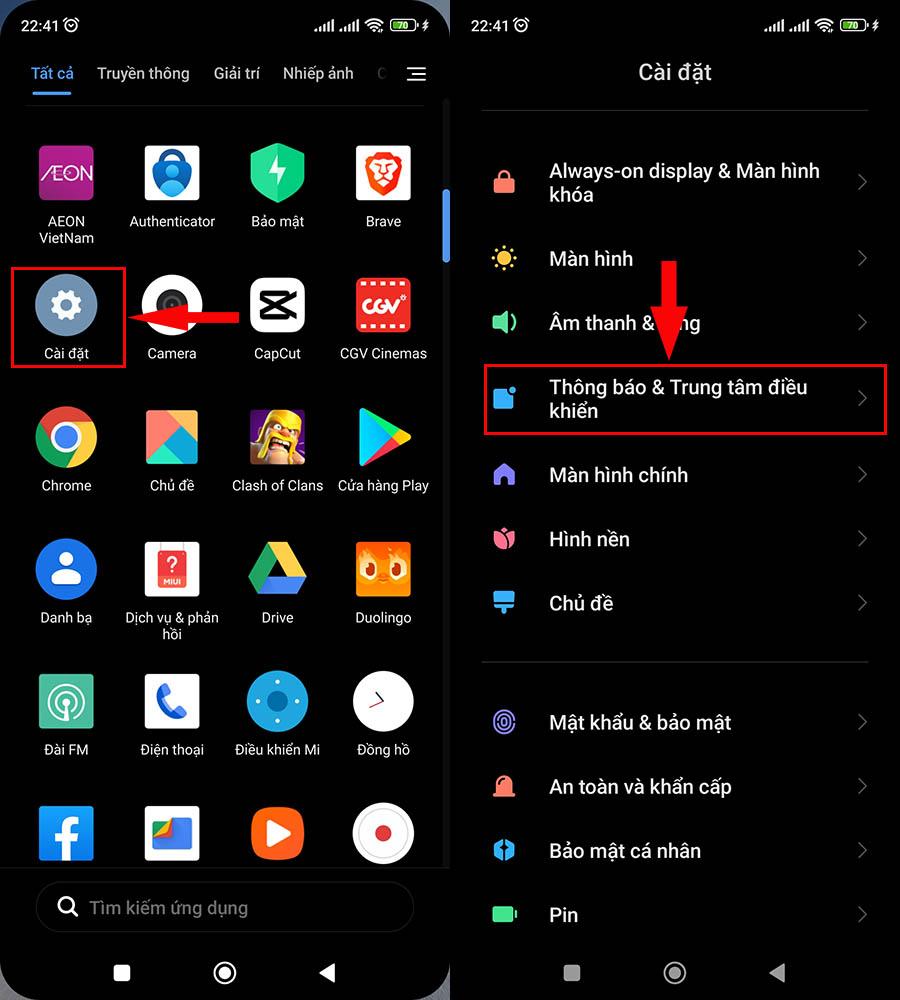
- Bước 2: Nhấn vào Thông báo ứng dụng => Kéo xuống tìm Telegram và nhấn chuyển nút gạt sang Tắt để tắt thông báo trên Telegram.
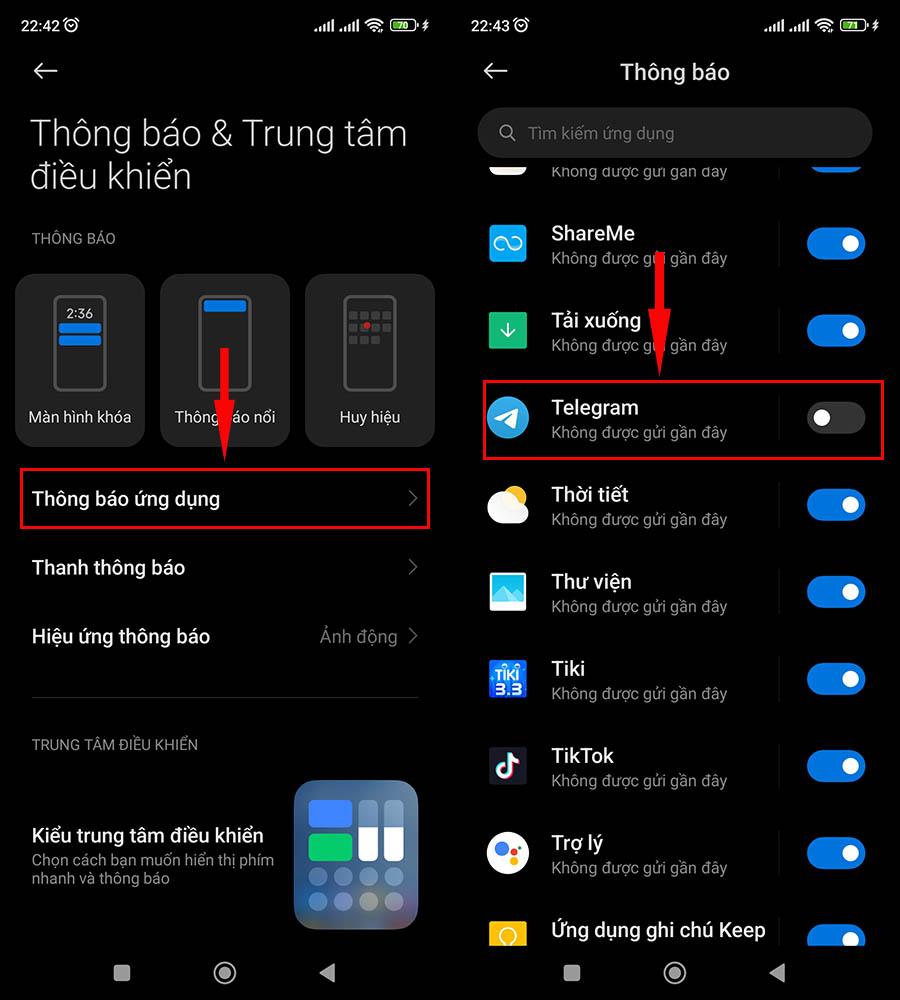
III. Cách tắt thông báo Telegram trên máy tính
Tương tự trên điện thoại, bạn cũng có thể tắt thông báo cho từng cuộc trò chuyện hoặc toàn bộ thông báo trên Telegram.
1. Tắt thông báo cho 1 một cuộc trò chuyện
Để tắt thông báo cho một cuộc trò chuyện riêng tư, nhóm hay kênh, bạn thực hiện theo các bước sau:
- Bước 1: Mở ứng dụng Telegram Desktop => chọn cuộc trò chuyện bạn muốn tắt thông báo => nhấn vào biểu tượng ፧ ở phía trên bên trái.
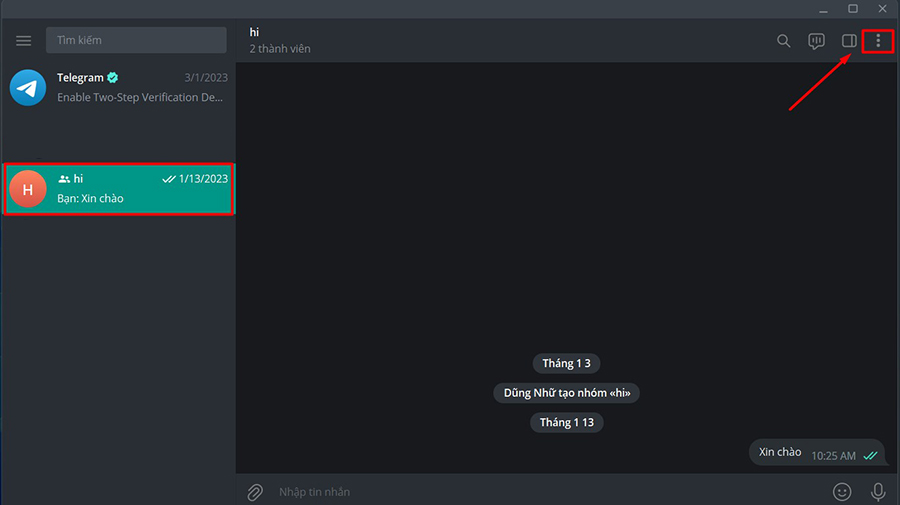
- Bước 2: Chọn Tắt thông báo.
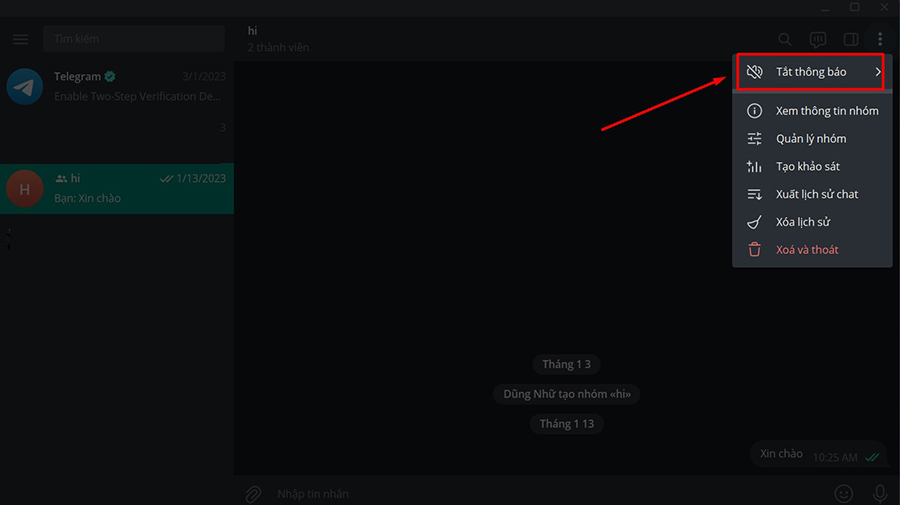
- Bước 3: Tiếp đến bạn chọn Tắt tiếng trong… để tắt thông báo tạm thời hoặc chọn Tắt tiếng mãi mãi để tắt mọi thông báo.
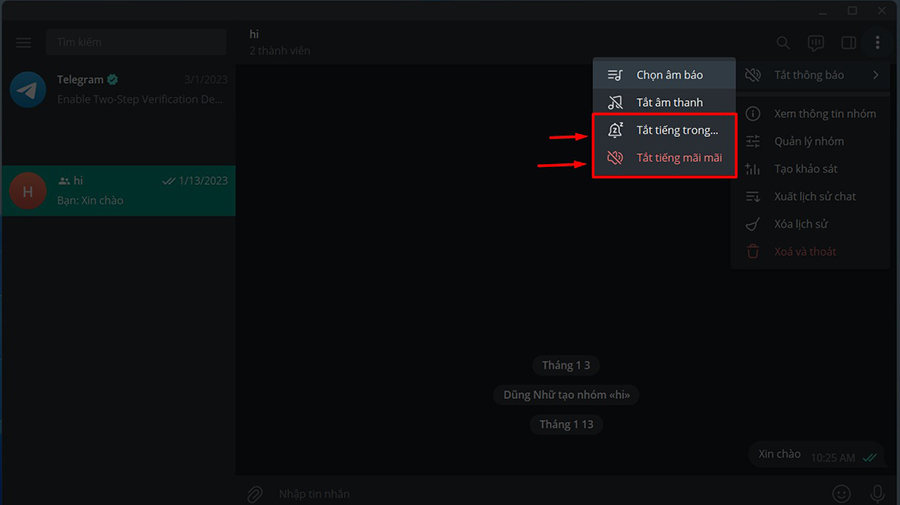
- Bước 4: Nếu chọn Tắt thông báo tạm thời, bạn chọn khoảng thời gian muốn tắt thông báo => chọn Im lặng.
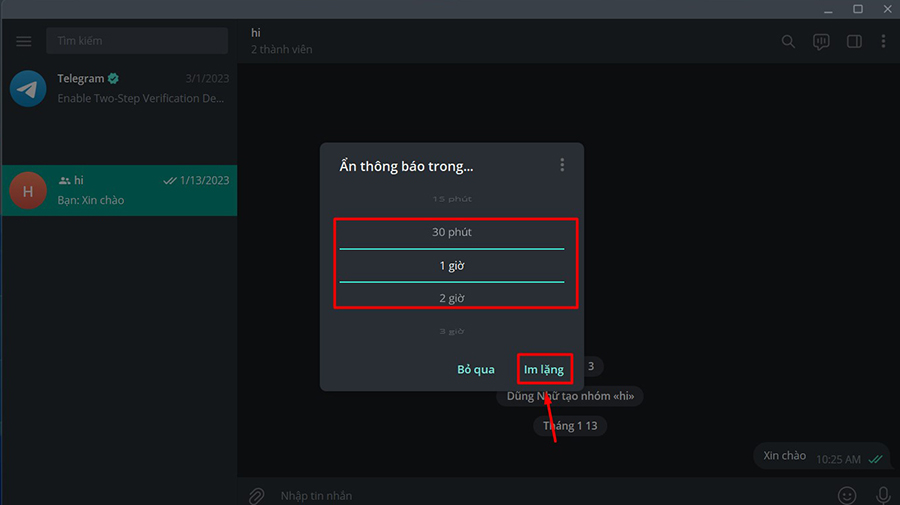
2. Tắt thông báo trên Telegram cho cả ứng dụng
Để tắt mọi thông báo trên Telegram tránh bị làm phiền, bạn thực hiện các bước sau đây.
- Bước 1: Mở ứng dụng Telegram Desktop => nhấn vào biểu tượng Menu (3 gạch ngang) ở phía trên bên trái.
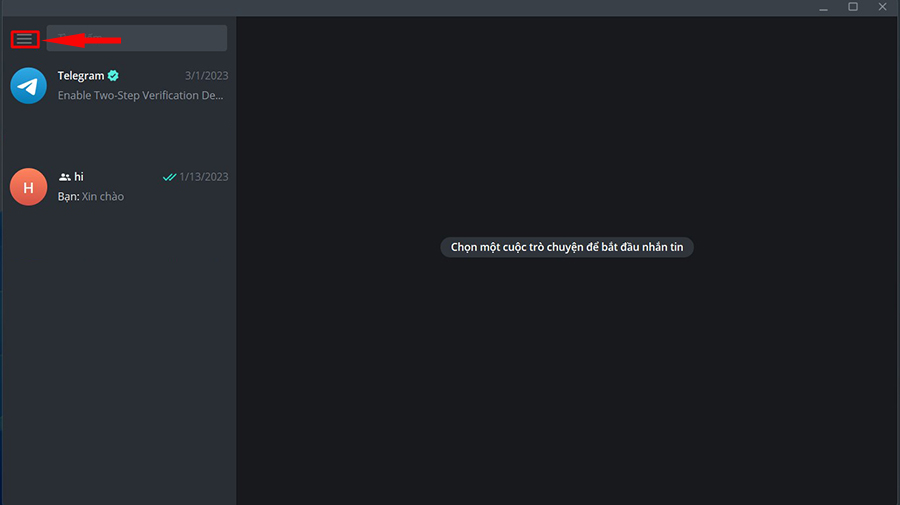
- Bước 2: Nhấn vào Cài đặt.
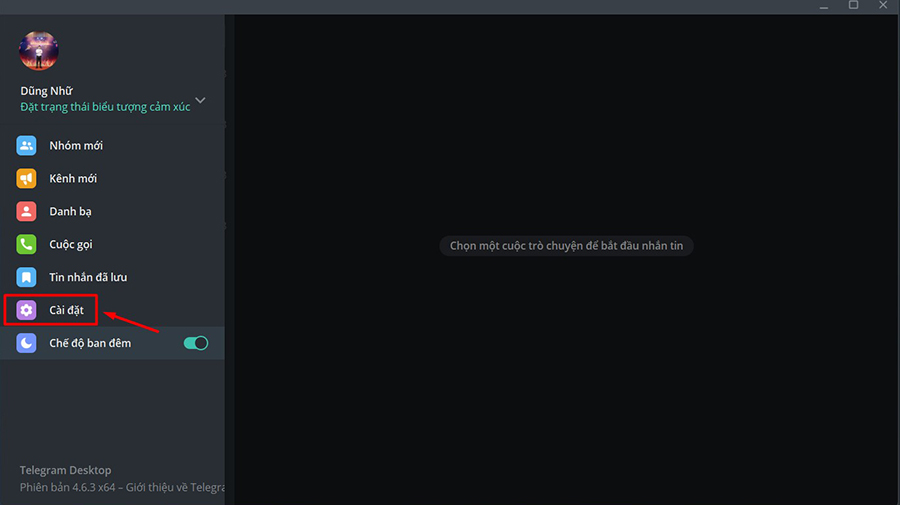
- Bước 3: Chọn Thông báo và âm thanh.
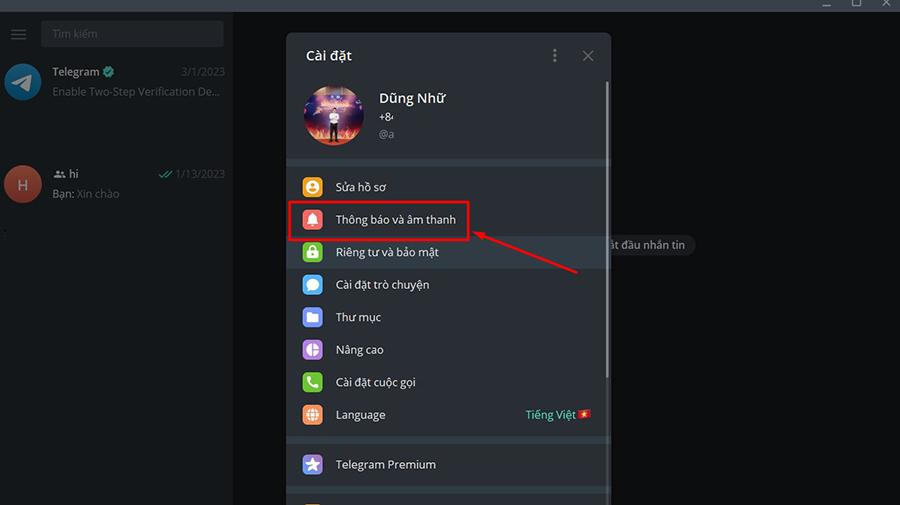
- Bước 4: Tại mục Thông báo cho các cuộc trò chuyện, bạn nhấn chuyển nút gạt sang Tắt tại Thông báo trên màn hình và Biểu tượng nhấp nháy ở thanh tác vụ.
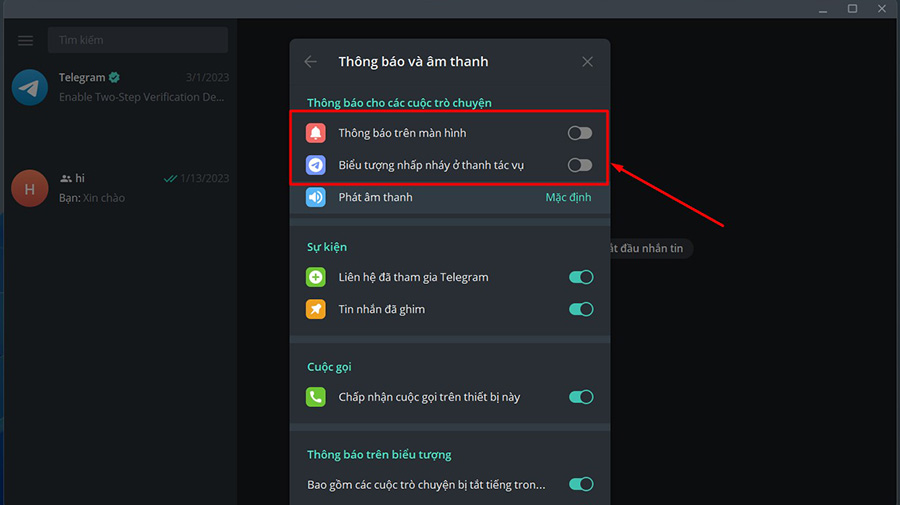
Kết luận
Trên đây Phần Mềm MKT đã hướng dẫn bạn cách tắt thông báo Telegram trên điện thoại, máy tính đơn giản. Hy vọng thông tin chia sẻ trên đây sẽ hữu ích với bạn. Cảm ơn bạn đã theo dõi bài viết!
Bài viết bạn sẽ quan tâm:
- 3 cách khôi phục tin nhắn đã xóa trên Telegram bạn cần biết
- Cách đổi tên Telegram trên điện thoại, máy tính đơn giản